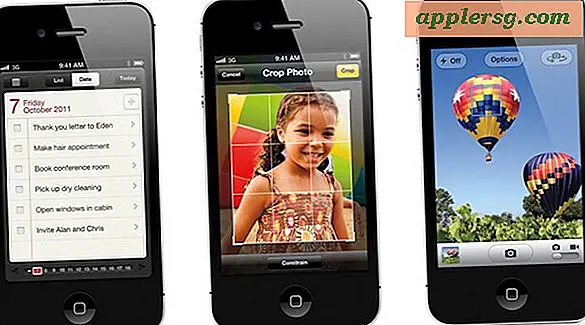आसानी से मैक ओएस एक्स में एक आईएसओ माउंट
 यदि आप सोच रहे हैं कि मैक ओएस एक्स में आईएसओ छवि को कैसे माउंट करना है, तो यह बहुत आसान है। अधिकांश आईएसओ छवियों के लिए आप उन्हें आईएसओ छवि फ़ाइल को डबल-क्लिक करके बस माउंट कर सकते हैं, और यह मैक ओएस एक्स के भीतर ऑटो-माउंटर ऐप से आपके डेस्कटॉप पर डालेगा।
यदि आप सोच रहे हैं कि मैक ओएस एक्स में आईएसओ छवि को कैसे माउंट करना है, तो यह बहुत आसान है। अधिकांश आईएसओ छवियों के लिए आप उन्हें आईएसओ छवि फ़ाइल को डबल-क्लिक करके बस माउंट कर सकते हैं, और यह मैक ओएस एक्स के भीतर ऑटो-माउंटर ऐप से आपके डेस्कटॉप पर डालेगा।
यदि किसी भी कारण से काम नहीं करता है तो मैक ओएस एक्स के भीतर आईएसओ को माउंट करने के लिए अन्य विधियां हैं, और हम अंतर्निहित डिस्क उपयोगिता और कमांड लाइन का उपयोग करने के एक और उन्नत विकल्प के साथ ऐसा करने के तरीके शामिल करेंगे।
डिस्क उपयोगिता के साथ मैक पर माउंट आईएसओ
आप / अनुप्रयोग / उपयोगिता / निर्देशिका में स्थित डिस्क उपयोगिता का उपयोग कर मैक ओएस एक्स में आईएसओ छवियों को माउंट कर सकते हैं। डिस्क उपयोगिता लॉन्च करने के बाद, डिस्क उपयोगिता मेनू से नीचे "छवि फ़ाइल खोलें" पर नेविगेट करें और अपनी आईएसओ फ़ाइल का चयन करें। आईएसओ अब मैक ओएस डेस्कटॉप पर आरोहित होना चाहिए। हां, यह अन्य डिस्क छवि फ़ाइलों के लिए भी काम करता है (डीएमजी, आईएमजी, आदि)।
यदि आवश्यक हो तो आप आईएसओ को जला सकते हैं, या बस इसे आवश्यकतानुसार घुड़सवार डिस्क छवि के रूप में उपयोग कर सकते हैं। आईएसओ को निकालने के लिए माउंट की गई छवि का चयन करके और इसे कूड़ेदान में खींचकर, या मैक ओएस एक्स के फाइंडर में चयनित आईएसओ के साथ कमांड + ई कुंजी मारकर किया जाता है।
मैक ओएस एक्स कमांड लाइन के साथ माउंट आईएसओ
मैक पर कमांड लाइन का उपयोग कर एक आईएसओ माउंट करना एक और विकल्प है। टर्मिनल में निम्न आदेश टाइप करें:
hdiutil mount sample.iso
Sample.iso छवि के पथ होने के साथ आप माउंट करना चाहते हैं। उदाहरण के लिए, ~ / डाउनलोड / sample.iso
चेकसम पूरा होने के बाद, आपका आईएसओ आपके मैक ओएस एक्स डेस्कटॉप पर घुड़सवार दिखाई देगा - यही वह है। आप वास्तव में किसी अन्य डिस्क छवि प्रकार को hdiutil के साथ भी माउंट कर सकते हैं, इसलिए .dmg .img को भी आज़माएं।